Реклама
 Еволуција нам је пружила две руке, али надамо се да ће се наставити и дати нам још неколико. Само се две руке тешко уклапају у дигитално доба.
Еволуција нам је пружила две руке, али надамо се да ће се наставити и дати нам још неколико. Само се две руке тешко уклапају у дигитално доба.
Ако бисмо могли да збројимо секунде изгубљене у летењу између тастатуре и миша, сигуран сам да ће то додати лепу округлу цифру. Зато су важне пречице на тастатури за учење и савладавање. То није тешка вештина, морамо имати само стрпљење и вежбање.
Канцеларијска врпца и даље има своје називе, али имам осећај да када је реч о пречацима на тастатури то нам омогућава најлакши начин да их научимо. притисните Алт кључа и приказат ћете их на врпци. Само је питање праћења писама. Ове пречице на тастатури чине Мицрософт Оффице операције несметаним, али то је само први ниво. Неколико десетака још испод површине.
Пречице на тастатури не односе се само на продуктивност и брзину, већ помажу и да се умањију професионалне тегобе попут тендонитис из сталне употребе рачунара. Дакле, ако вам успем да се заљубите у особу која се зове КВЕРТИ, тада бисте требали знати да можете креирати властите пречице на тастатури и променити задате у МС Ворд-у.
Узгред, Мицрософт Оффице Онлине има кратак, али одличан обука на тастерима за пречице за Ворд.
3 корака за конфигурирање властитих пречаца за ријеч
Ствар у прилагођавању пречица на тастатури је да постоје неке комбинације типки које се инстинктивно сјећате. Такође постоје неке наредбе или комбинације команди за које не постоје задати тастери за пречице. На пример, можете да поставите прилагођене тастере за пречице за макронаредбе, специфичне фонтове, стилове и посебне симболе које често користите.
Дакле, ево како ћемо све довести у додир са једним кључем.
- За почетак следите овај редослед кликова: Оффице дугме - Ворд опције - Прилагодите.
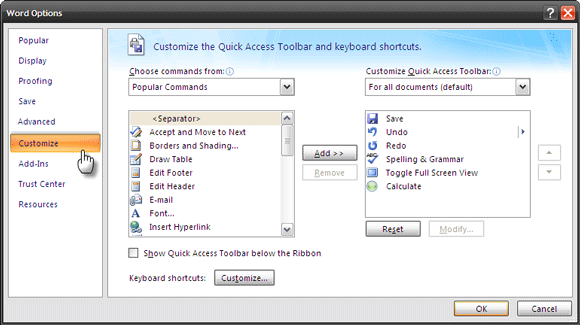
- Близу дна кликните на Прилагоди дугме за пречице на тастатури за приказивање Прилагодите тастатуру Дијалог.

- У Прилагодите тастатуру у дијалошком оквиру наредбе су наведене за одређене категорије. Проверите Опис за оно што ради сваки кључ. Свака наредба има одговарајућу пречицу наведену у Тренутни тастери поље. Можете једноставно доделити другачији сет тастера притиском на ЦТРЛ (са или без СХИФТ / АЛТ) и слово. МС Ворд вам даје до знања да ли је комбинација пречица додељена било којој другој наредби или не. Изаберите предложак којем ћете кључу доделити - Уобичајено (за све документе или тренутно отворени документ). Кликните на Доделите и ваш нови тастер за пречицу је постављен.
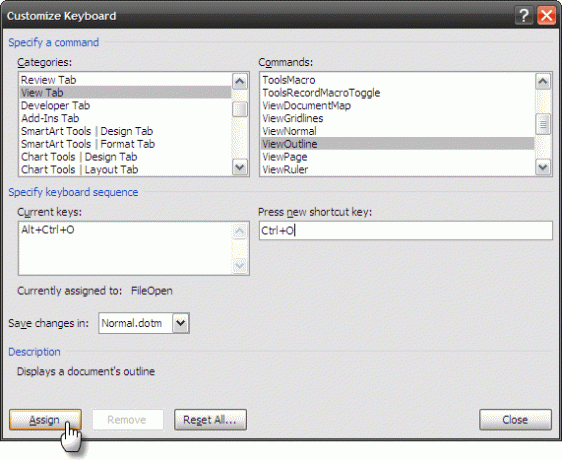
Постављање потпуно новог кључа за пречицу речи
Постоје и неке наредбе за које се подразумевано не додељују тастери за пречице за Ворд. Узмимо ово за пример - Слање отвореног програма Ворд путем е-поште.
Погледајмо како да конфигуришете пречицу на тастатури за тај „„
У Прилагодите тастатуру дијалошки оквир, погледајте Све команде наведене под категоријама. У списковима с десне стране идите до наредбе која се зове ФилеСендМаил.
Одаберите то и притисните нове типке пречаца које желите имати за овај задатак у Притисните нови тастер за пречицу поље. Спремите измене на свим документима (уобичајени образац) или само на отвореном. Кликните на Доделите да бисте довршили поступак.
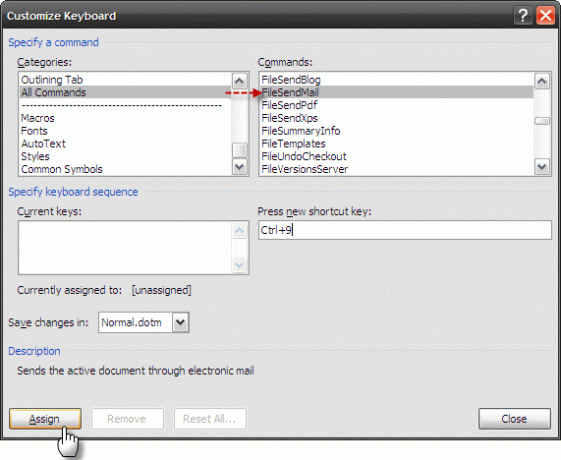
Такође се могу подесити кориснички тастери за пречице Макрои, стилови, фонтови, аутоматски текст, и Уобичајени симболи.
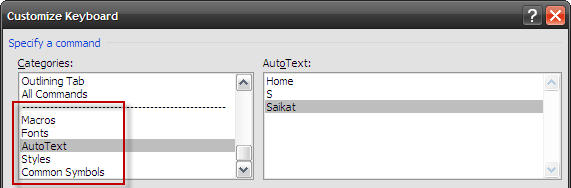
Истражите команде дате за њих под категоријама. Вероватно постоје неки које користите врло често. На пример, поновљена активност попут уметања вашег имена или адресе као аутотекста могла би имати користи од тастера за пречицу.
Сећање на све њих
Управо сте поставили десетак свежих тастера за пречице и на прагу сте повећане продуктивности. Проћи ће мало времена прије него што са њима постанете свилено глатки. Једним кораком можемо исписати листу и држати је близу. Ево како треба да се издвоји превара за наше персонализоване тастере за пречице.
Кликните на ЦТРЛ + П за дијалог Принт. Можете и ићи са менија, али причамо о пречицама, зар не?
Од падајућег за Шта штампај, одаберите Кључни задаци. Кликните на У реду да бисте одштампали листу пречица на тастатури.
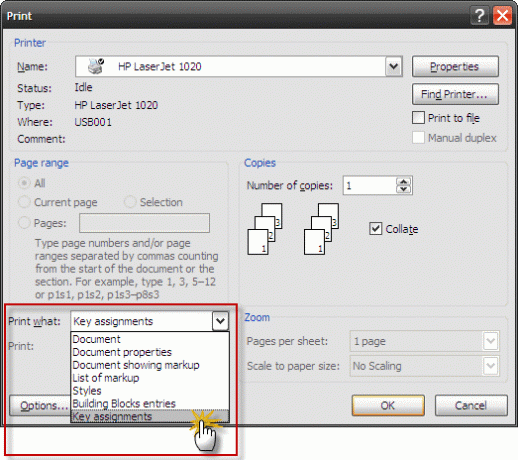
Белешка: Исписују се само они кључни задаци који су додељени из заданих поставки.
За особу која МС Ворд пуно користи, употреба пречица долази из праксе или сврхе. За оба имамо неке готови листови превара 10 основних превара за преузимање Опширније за преузимање.
Ако вам се свиђа све о чему се ради Мицрософт Ворд, погледајте и наш бесплатни водич Како креирати професионалне извештаје и документе.
Живот није намењен пречицама, али Мицрософт Оффице продуктивност свакако јесте. Да ли сте брзи с пречицама или више волите миш?
Кредитна слика: Сиелартс информА тица
Саикат Басу је заменик уредника за Интернет, Виндовс и продуктивност. Након што је отклонио мразе МБА и десет година дуге маркетиншке каријере, сада страствено помаже другима да побољшају своје вештине приповиједања. Пази на нестали зарез из Окфорда и мрзи лоше снимке заслона. Али идеје за фотографију, Пхотосхоп и Продуктивност умирују његову душу.
